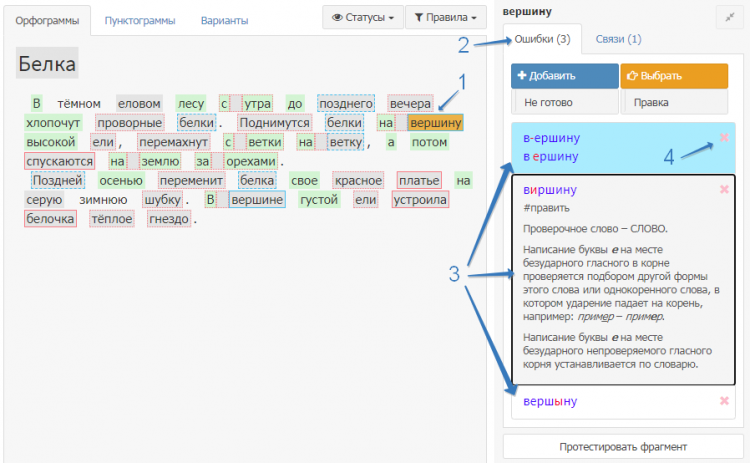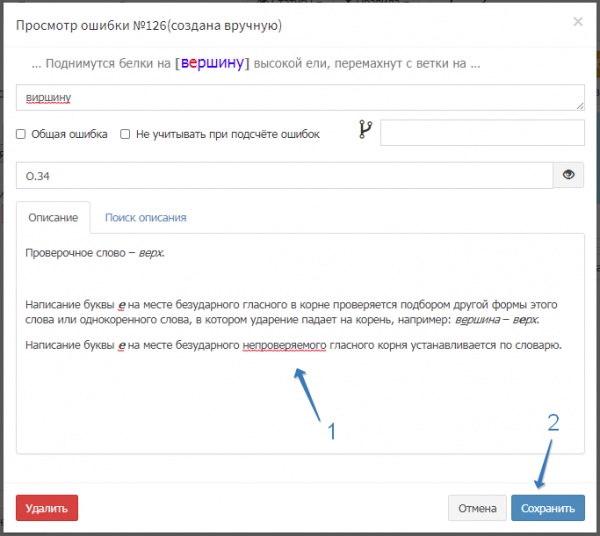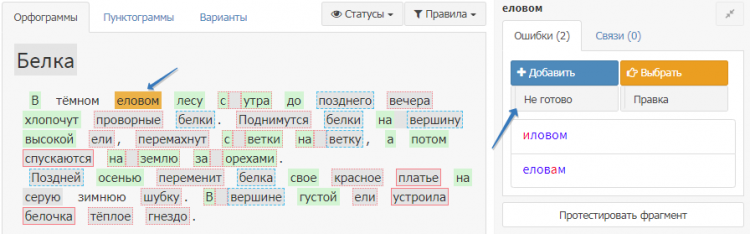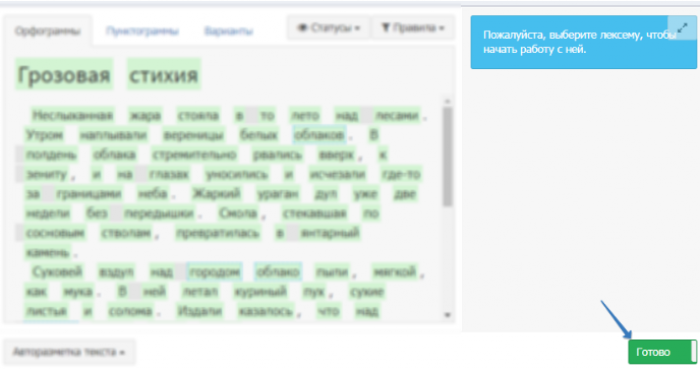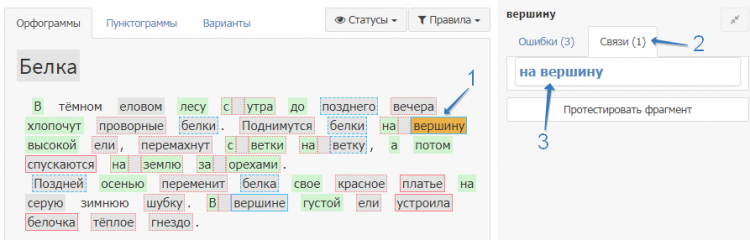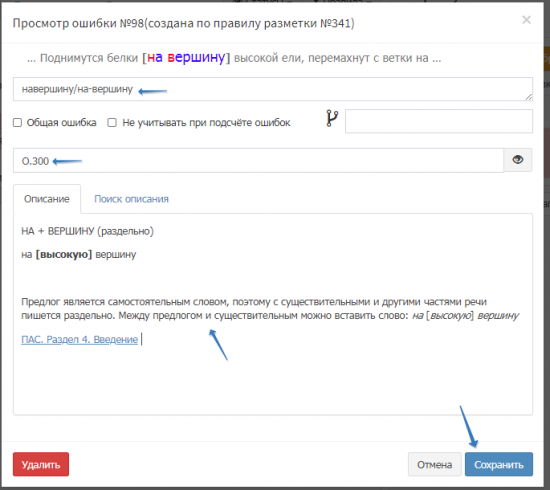Это старая версия документа!
Общие правила работы с разметкой
После проведения авторазметки или, например, разметки диктанта другим экспертом, необходимо проверить все созданные ошибки для подсветившихся цветами слов и отредактировать их. Удобнее всего работать последовательно по вкладкам (Орфограммы, Пунктограммы, Варианты) и по статусам ошибок, описанным здесь.
Note:
1. Слова с зелёным фоном, т. е. «готовые слова», обычно не требуют правки, поскольку точно такие слова уже были заведены в базе со всеми нужными ошибками и легко авторазметились.
2. Все не выделенные цветом слова (те, для которых пока не заведено ни одной ошибки) требуется размечать вручную, как это описано на страницах Ручной разметки.
Редактирование во вкладке "Ошибки"
1. Выберите слово, знак или фрагмент, ошибки которого нужно отредактировать (1).
2. Просмотрите созданные ошибки (2). Последовательно нажимайте на каждую, чтобы отредактировать (3). Если какая-то ошибка является лишней или в корне неверной, нажмите крестик (4) и она удалится.
3. В открывшемся окне «Просмотр ошибки №…» проанализируйте все его составляющие: варианты ошибок, галочки, номер и описание правила, форматирование (1). Внесите необходимые изменения и в завершение нажмите «Сохранить» (2).
7. Проверив точность и правомерность всех ошибок для конкретного слова или знака (т. е. когда ошибки и сам элемент текста не будут посвечиваться разными фонами и рамками, в частности красными), можно будет перевести его в состояние «Готово». Для этого нажмите переключатель «Не готово», чтобы он перешёл в «Готово».
8. Вычитав и разметив весь диктант, слова которого совершенно точно готовы и подсвечены зелёным, нажмите главный переключатель «Неготово» (1), работающий для всего диктанта в целом, чтобы перевести его в статус «Готово» (2).
Редактирование во вкладке "Связи"
1. Обратите внимание на вкладку «Связи», которая может быть у слова, знака или фрагмента текста, если в созданной ошибке участвует несколько слов (например, для проверки на слитно-раздельно или пунктуационных оборотов). Для того чтобы просмотреть связи, нажмите на нужный элемент текста (1), перейдите во вкладку «Связи» (2) и нажмите на появившееся описание связи (3).
2. После нажатия на связь оранжевым выделятся уже все её части (1). Чтобы отредактировать созданную для этой связи ошибку, просто нажмите на неё (2).
3. В открывшемся окне просмотра ошибки проверьте правильность всех полей. Отредактируйте всё, что необходимо, и сохраните.